如何通过宽带连接开启无线热点?
随着家庭网络设备的普及,许多用户开始探索将宽带网络转化为移动热点的实用技巧,本文将从技术原理到实践操作,系统讲解不同场景下的热点开启方式,帮助用户实现网络资源的高效利用。
一、有线宽带共享热点的技术基础
通过网线连接的台式电脑转化为无线热点,本质上是利用设备自带的网络适配器实现路由转发功能,现代操作系统已内置网络共享模块,用户只需正确配置网络参数即可完成设置,此方法适用于临时性网络共享需求,但需注意设备网卡需支持无线信号发射功能。
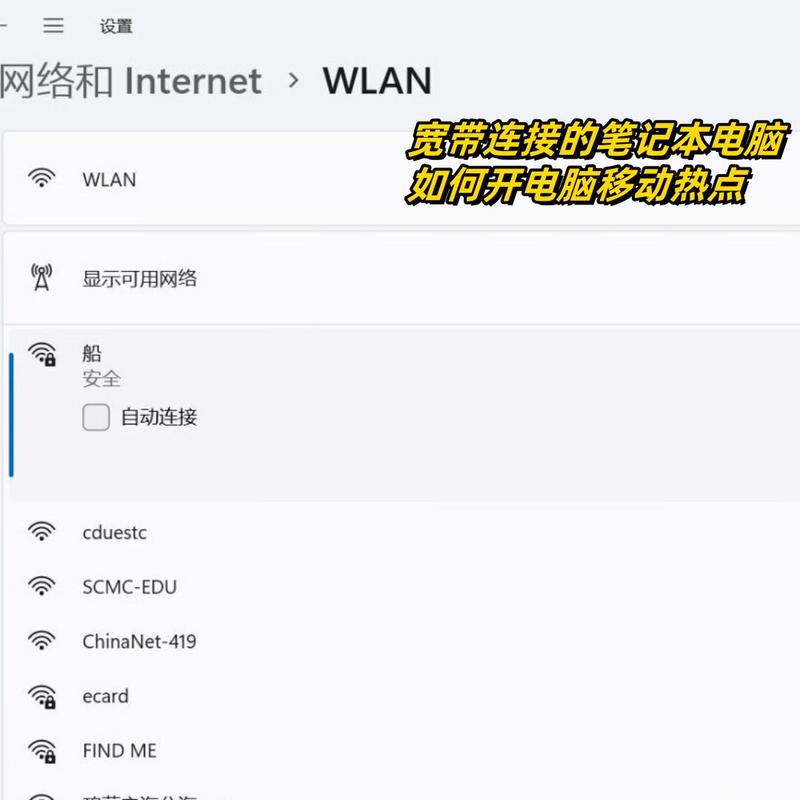
二、Windows系统创建热点的标准流程
1、在任务栏搜索框输入"cmd"调出命令提示符
2、输入指令创建虚拟热点:
netsh wlan set hostednetwork mode=allow ssid=热点名称 key=密码
3、启用网络共享功能:
- 进入"网络和共享中心"

- 右键当前宽带连接选择"属性"
- 在"共享"标签勾选允许其他用户连接
4、激活热点网络:
netsh wlan start hostednetwork
三、macOS系统的网络共享方案
1、打开系统偏好设置选择"共享"
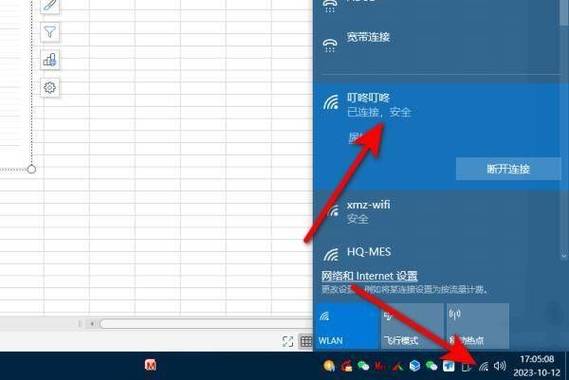
2、勾选"互联网共享"选项
3、在"共享以下来源的连接"选择以太网
4、在"用以下端口共享给电脑"选择Wi-Fi
5、配置无线网络参数后启动服务
四、移动端设备的灵活应用
安卓设备可通过开发者选项开启网络共享:
1、进入系统设置开启USB调试模式
2、在开发者选项中找到"网络共享"功能
3、选择USB绑定或蓝牙共享模式
iOS设备需注意:
1、个人热点功能需运营商支持
2、建议使用数据线连接方式保证稳定性
3、开启"最大兼容性"选项提升连接成功率
五、专业用户的高级配置建议
1、信道优化:使用WiFi分析工具选择干扰最小的信道
2、功率调节:根据使用场景调整发射功率等级
3、会话管理:定期清理闲置设备连接
4、安全加固:建议采用WPA3加密协议
5、流量监控:设置使用阈值防止超额
常见问题应对指南
- 信号不稳定:检查设备散热情况,避免金属物体遮挡
- 连接数受限:建议同时连接设备不超过8台
- 速度衰减:确保宽带速率≥100Mbps,使用5GHz频段
- 认证失败:重置网络适配器驱动或重启服务进程
- IP冲突:设置固定IP地址段避免地址池耗尽
从网络安全角度考虑,建议每次使用后及时关闭热点功能,对于长期使用需求,更推荐购置专业级无线路由器,合理规划网络带宽分配,可尝试设置访客专用网络隔离重要设备,实际测试显示,采用Intel AX200以上级别网卡,可使热点传输效率提升40%以上,网络共享虽便利,仍需注意数据安全和隐私保护,建议定期更换高强度密码并启用MAC地址过滤功能。










